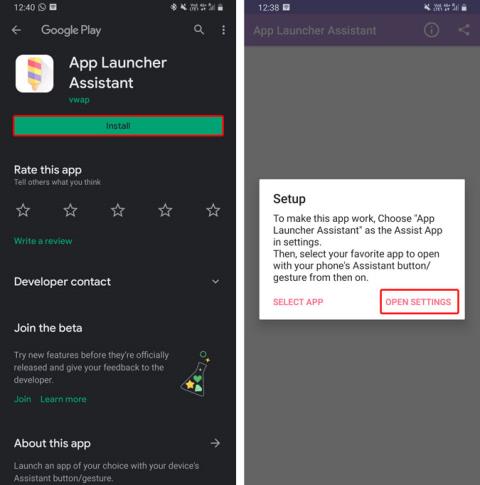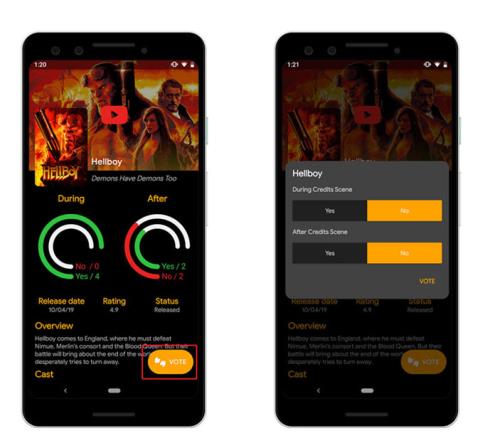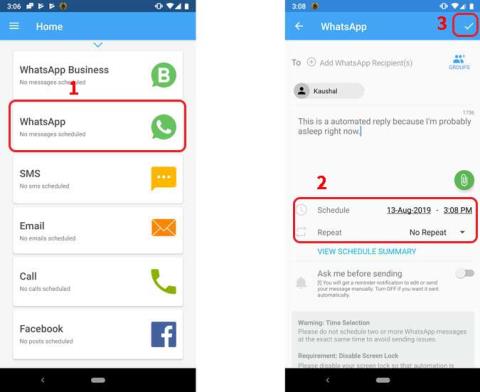6 款 Android 應用程序可幫助您記住生日、發送卡片等

很難跟上生日的節奏,尤其是當你年紀大了,需要照顧更多人的時候,比如孩子或姻親。你永遠不想成為那個經常忘記的人。雖然您可以在手機日曆中跟踪生日,但也有一些應用程序可以使用。
在移動屏幕上閱讀微小的文字從來都不是一種愉快的體驗。尤其是當您使用具有超亮屏幕的 Android 設備時。此外,視障人士或老年人也可能在閱讀網頁、電子書、PDF 和其他文件時遇到問題。在這些情況下,您可以充分利用文本轉語音應用程序來收聽文本文件、電子書和網頁,而不是閱讀。以下是一些適用於 Android 的最佳文本轉語音應用程序。
如果另有說明,Android 上的大多數 TTS 應用程序都使用內置的Google 文字轉語音引擎。通常,大多數 Android 設備都預裝並啟用了 Google Text to Speech。所以,你不必擔心。
閱讀: 讓您的設備通過文字轉語音朗讀文本
1. 原生文字轉語音功能
我猜您可能還不知道這一點,但事實證明,像 macOS 一樣,Android 也有一個原生的文本到語音轉換功能,可以在選擇性的谷歌應用程序中使用。
要使用本機 TTS 功能,只需在 Chrome 瀏覽器中選擇任意一段文字,然後點擊翻譯選項(如果您沒有看到翻譯選項,您可能需要安裝 Google 翻譯應用程序)。
將打開一個新彈出窗口,確保語言設置為英語,然後點擊輸出語言頂部的小揚聲器圖標。就是這樣。您的手機將開始為您朗讀文本。您甚至可以將其翻譯成其他語言。但是,幾乎沒有缺點,例如關閉屏幕時音頻停止並且缺乏進一步的自定義。
默認情況下,它已在大多數 Android 上啟用,但您始終可以通過轉到“設置”>“系統”>“語言”和“輸入”>“文本到語音”來啟用此功能,或者只需在設置中搜索“語音”。您還可以在此處更改音高、選擇不同的 TTS 引擎(默認為 Google)等。
2. TK 解決方案 – 文本轉語音 (TTS)
TK Solution 的 Text to Speech 是一款非常簡潔直接的應用程序,可以有效地將文本轉換為語音。只需安裝應用程序,輸入文本並點擊播放按鈕即可收聽。您可以直接從應用程序加載或保存文本。或者,您也可以通過點擊麥克風圖標來口述文本。
此外,您可以更改 TTS(文本到語音)語音的速度和音調。不幸的是,無法更改聲音,您只能使用默認聲音。如果需要,您可以將 TTS 音頻保存為 WAV 文件,以便離線使用或與朋友或家人分享。
價格: 該應用程序是免費的,並且有廣告。您可以通過 0.99 美元的應用內購買來移除廣告。
安裝 TK 解決方案 - 文字轉語音 ( Android )
3. 免費通話
Talk Free 是另一個流行且最小的文本到語音應用程序。使用您的互聯網連接,Talk Free 可以轉換多種語言的文本。請記住,Talk Free 使用內置的 TTS 引擎。如果您禁用或卸載了它,您需要先安裝或啟用它,然後才能使用 Talk Free。
此外,由於 Talk Free 使用內置的 TTS 引擎,您需要更改該引擎的設置來修改音高或語音。此外,您可以直接從應用程序導入文本或閱讀網頁。出於離線和共享目的,您可以將語音保存為 WAV 文件。
價格: 該應用程序是免費的,並且包含廣告。要刪除廣告,您可以花 2 美元購買 專業版 。
安裝免費通話(安卓)
4. 旁白的聲音
正如您從名稱本身可以看出的那樣,講述人的聲音不是您經常運行的磨坊文本到語音應用程序。默認情況下,講述人的語音在將文本轉換為語音時使用常規語音。但是,您可以通過添加各種效果(如迴聲、混響、漱口、壓縮、合唱等)來操縱該聲音。當然,您也可以在 Cortana、Zira、Steven 等多種聲音之間進行選擇。
最好的部分是,您可以離線使用語音效果,無需互聯網連接。話雖這麼說,但有一些特定的效果,如 Goku、Charmander、Articuno 等,需要您有一個有效的 Internet 連接。
要將文本添加到講述人的語音應用程序,您可以粘貼文本或通過單擊“文本”按鈕上傳文本文件。完成轉換後,您可以將其保存為音頻文件以供離線使用。
價格: 該應用程序是免費的,並且包含廣告。要刪除廣告,您可以花 15 美元升級到專業版。或者,您可以購買應用內硬幣並使用它們在一定天數內刪除廣告。
安裝講述人的聲音 ( Android )
5. iSpeech 翻譯
iSpeech Translator 最初是作為一個不錯的文本到語音應用程序開始的,現已轉向翻譯模型。該應用程序可用於立即將文本翻譯成不同的語言。您可以在空白處鍵入單詞,然後在下面的框中將其翻譯成您選擇的語言。它不僅可以翻譯其他語言的文本,還可以為您提供可以復製到剪貼板的翻譯文本。要翻譯,您可以鍵入句子或使用麥克風輸入文本。
它支持 50 多種語言,您可以隨時在兩種語言之間進行翻譯。
價格: iSpeech Translator 應用程序在 Play 商店中完全免費,沒有任何廣告。
安裝 iSpeech 翻譯器 ( Android )
6. T2S:文本到語音
下一個應用程序 T2S 以更實用、更高效的方式實現了文本轉語音。您可以創建或打開文本文件並立即將單詞轉換為語音。該應用程序還允許您錄製語音並將其導出為音頻文件。它使用 Google Text-to-Speech Engine 作為主要 API,但您可以在“設置”中更改它。您可以根據自己的喜好調整音高和語速,並決定短語分割模式。
Copy to Speak 是該應用程序的一個很好的補充,您可以在其中簡單地從任何應用程序複製文本並將其轉換為語音。它工作得很好。Type Speak 是另一個很棒的功能,可以在您鍵入時轉換文本。這對於需要溝通幫助的人來說非常有用。這個應用程序的最佳功能可能是瀏覽器模式,它可以隨時隨地翻譯網頁的文本。只需鍵入 URL 並點擊播放,它就會開始從網頁中讀出文本。
價格: T2S 在 Play 商店是免費的,並且有廣告。您可以通過以 2 美元左右的價格購買專業版來刪除廣告。
安裝 T2S:文本轉語音 ( Android )
7. 口袋
如果您已經在使用袖珍應用程序為您喜歡的文章添加書籤,那麼您不需要任何第三方 TTS 應用程序。流行的稍後閱讀應用程序 Pocket 也帶有自己的 TTS 功能。只需將網頁分享到 Pocket Android 應用程序,然後使用其 TTS 功能使其大聲朗讀。該應用程序使用內置的語音引擎大聲朗讀您的文章。
價格:Pocket 是一款免費增值應用程序,但免費版本中提供了全功能的 TTS 功能。
安裝口袋(安卓)
8.@Voice 朗讀器
我個人使用這個應用程序來滿足我所有的 TTS 需求。就像列表中的所有其他 TTS 應用程序一樣,您不僅可以從瀏覽器共享網頁,而且還支持所有主要文本格式,例如 – TXT、PDF、DOC、DOCX、RTF、OpenOffice 文檔、EPUB、MOBI、PRC 、AZW 和 FB2 電子書等。
您可以提高或降低播放速度。我試過用 Voice Aloud Reader 聽一些很長的文章(幾乎是一本書),效果很好。即使在一天之後,您也可以暫停和播放音頻。如果你是像我一樣在睡覺前聽文章的人,那麼好消息是,該應用程序還帶有夜間模式和睡眠定時器。
價格: 該應用程序可免費使用並包含廣告。
安裝@Voice Aloud Reader ( Android )
9.語音訪問
就像 Pocket 一樣,Google 的語音訪問並不完全是一個 TTS 應用程序。該應用程序是由谷歌為視障人士製作的。
如果您正在尋找可讓您通過語音控制整個手機的 TTS 應用程序,請選擇語音訪問。安裝後,該應用程序會顯示語音訪問,在屏幕上的每個元素旁邊放置一個數字。您只需告訴手機“點擊 [號碼]”,它就會自動為您執行此操作。
閱讀: 類似可聽但免費的網站
價格: 語音訪問免費使用,沒有廣告。但是,該應用程序在過去 2 年處於測試模式,因此您的里程可能會有所不同。
安裝語音訪問(安卓)
適用於 Android 的最佳文字轉語音應用程序
因此,這些是您可以嘗試的一些最好的文本轉語音應用程序。總體而言,TTS 在過去幾年中取得了長足的進步,而且只會變得更好。例如,谷歌正在開發 WaveNet,它使用 AI 將文本轉換為語音。事實上,您可以從這裡查看 WaveNet 的聲音。同樣,亞馬遜也在向開發人員發布 Amazon Polly 的 API,以製作 TTS 應用程序,例如有聲讀物閱讀器。如果您不確定 Amazon Polly 是什麼,那麼它就是 Alexa 的構建基礎。
在下面發表評論,分享您對使用上述適用於 Android 的文本轉語音應用程序的想法和經驗。
很難跟上生日的節奏,尤其是當你年紀大了,需要照顧更多人的時候,比如孩子或姻親。你永遠不想成為那個經常忘記的人。雖然您可以在手機日曆中跟踪生日,但也有一些應用程序可以使用。
啟動器是自定義 Android 手機外觀的首選應用。
出去和朋友一起參加活動是留下終身回憶的最佳方式之一。無論您的預算是多少,總會有一些娛樂活動可供選擇——找到它一直是困難的部分。
Manhwa 和 webtoons 是起源於韓國的垂直滾動數字漫畫的形式。它們的日益普及導致數字版本激增,讓更多人可以在移動設備上訪問它們。儘管它們非常受歡迎且引人入勝,但對於習慣於橫向閱讀漫畫的人來說,它們可能難以閱讀。
此應用程序可讓您重新映射 Android 10s Google Assistant 手勢,以秘密啟動您選擇的自定義應用程序。
從周末聚會到喬遷之喜,卡拉 OK 一直是團體的絕佳娛樂。我們列出了適用於 Android 和 iPhone 的最佳卡拉 OK 應用程序
有沒有想過這部電影是否有片尾場景?以下是如何判斷一部電影是否有片尾場景。
去某個地方並需要安排您的 WhatsApp 消息?查看我們的指南以在 Android 和 iOS 上安排 WhatsApp 消息
有智能手機嗎?使用 8 個最佳測量應用程序,您只需獲取日常物體的長度、大小、面積、高度、顏色和響度即可。
雖然 Google 相冊多年來一直自豪地提供免費的高質量照片存儲空間,但 2021 年將發生變化。從 6 月 1 日開始,您上傳到 Google 相冊的所有高質量照片都將開始佔用您的 Google 帳戶存儲空間。